ps怎么细致抠图 ps用钢笔工具进行细致抠图方法
发布时间:2018-06-15 10:30:01 作者:本就应该如此  我要评论
我要评论
最近,有不少网友在脚本之家微信公众号留言说ps怎么细致抠图?今天小编就给大家详细介绍一下ps用钢笔工具进行细致抠图方法,难度不大,抠出的效果非常完美,非常适合新手入门学习
如何细致抠图?一般说道抠图想到的都是PS,但是PS中抠图方式很多,如果想要细致抠图的话,应该怎么选择呢?接下来小编就给大家说说ps用钢笔工具进行细致抠图方法,这里先提醒大家钢笔抠图是,中间结点位置一定要选择适当,过小则曲线不圆滑,过大则抠图不干净,另外,选择错误时可按ctrl+z后退继续编辑哦!
具体步骤:
1、首先打开PS,点击桌面,拖拽图片进入PS,松开鼠标
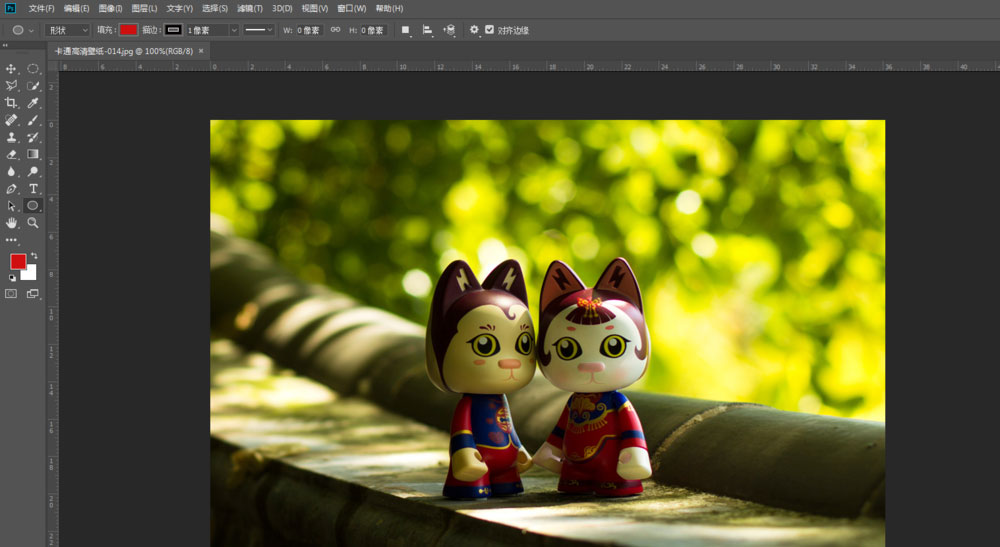
2、选择钢笔工具,可以鼠标左键点击图标,然后右键选择第一个钢笔工具;也可以使用快捷键P,shift+P选中合适的工具
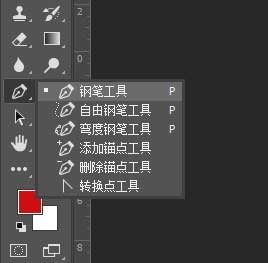
3、选中图片中的合适点,点击鼠标,选中下一个合适位点,再次单击鼠标,后按住鼠标不松手,拖拽到合适位置,松开鼠标,点击Alt,删除结点;后重复此步骤,直至路径闭合,如图所示


4、路径选择完毕,如果该路径常用,可点击右下方-路径,保存成jpg格式;保存完毕后,ctrl+Enter路径转为选区,就完成啦
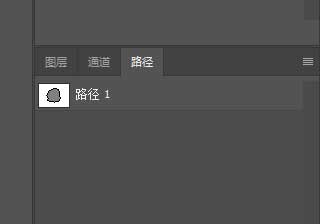

文章结束,以上就是关于ps怎么细致抠图?ps用钢笔工具进行细致抠图方法介绍,如果你觉得这篇文章还不错,而且对你有帮助,那就赶快分享给更多的人看到吧!更多精彩,尽在脚本之家网站!
相关推荐:
相关文章
 WinPurify(窗口化工具)是一款非常不错的窗口化软件,使用这款软件能够快速的进行窗口化设置,操作方法十分的简单,需要的小伙伴赶快下载吧2018-06-15
WinPurify(窗口化工具)是一款非常不错的窗口化软件,使用这款软件能够快速的进行窗口化设置,操作方法十分的简单,需要的小伙伴赶快下载吧2018-06-15 edius怎么加快预览视频?edius视频预览的时候可以加速预览,该怎么加速呢?下面我们就来看看edius加速预览视频的教程,需要的朋友可以参考下2018-06-15
edius怎么加快预览视频?edius视频预览的时候可以加速预览,该怎么加速呢?下面我们就来看看edius加速预览视频的教程,需要的朋友可以参考下2018-06-15 吸血鬼是一款Dontnod Entertainment制作,Focus Home Interactive发行的角色扮演游戏,英文看不懂怎么办?中文怎么调?下面小编带来Vampyr设置中文方法,希望对大家有所帮助2018-06-15
吸血鬼是一款Dontnod Entertainment制作,Focus Home Interactive发行的角色扮演游戏,英文看不懂怎么办?中文怎么调?下面小编带来Vampyr设置中文方法,希望对大家有所帮助2018-06-15
巅峰特训云题库免激活码 8.0 破解安装版(附破解教程+破解补丁)
巅峰特训云题库破解版是一款全能型的题库软件,包含了各类的考试题库,无论是你学生还是从业者都可以在题库中找到自己需要的学习题库,欢迎下载使用2018-06-15 LOL春季赛英雄联盟8.12版本预计将在6月20日早晨更新。本次8.12版本只是季中版本的补充,剩余一直到S9季前赛版本,我们工作的重心会是一些边缘问题的调整与更新,而将不会再2018-06-15
LOL春季赛英雄联盟8.12版本预计将在6月20日早晨更新。本次8.12版本只是季中版本的补充,剩余一直到S9季前赛版本,我们工作的重心会是一些边缘问题的调整与更新,而将不会再2018-06-15







最新评论